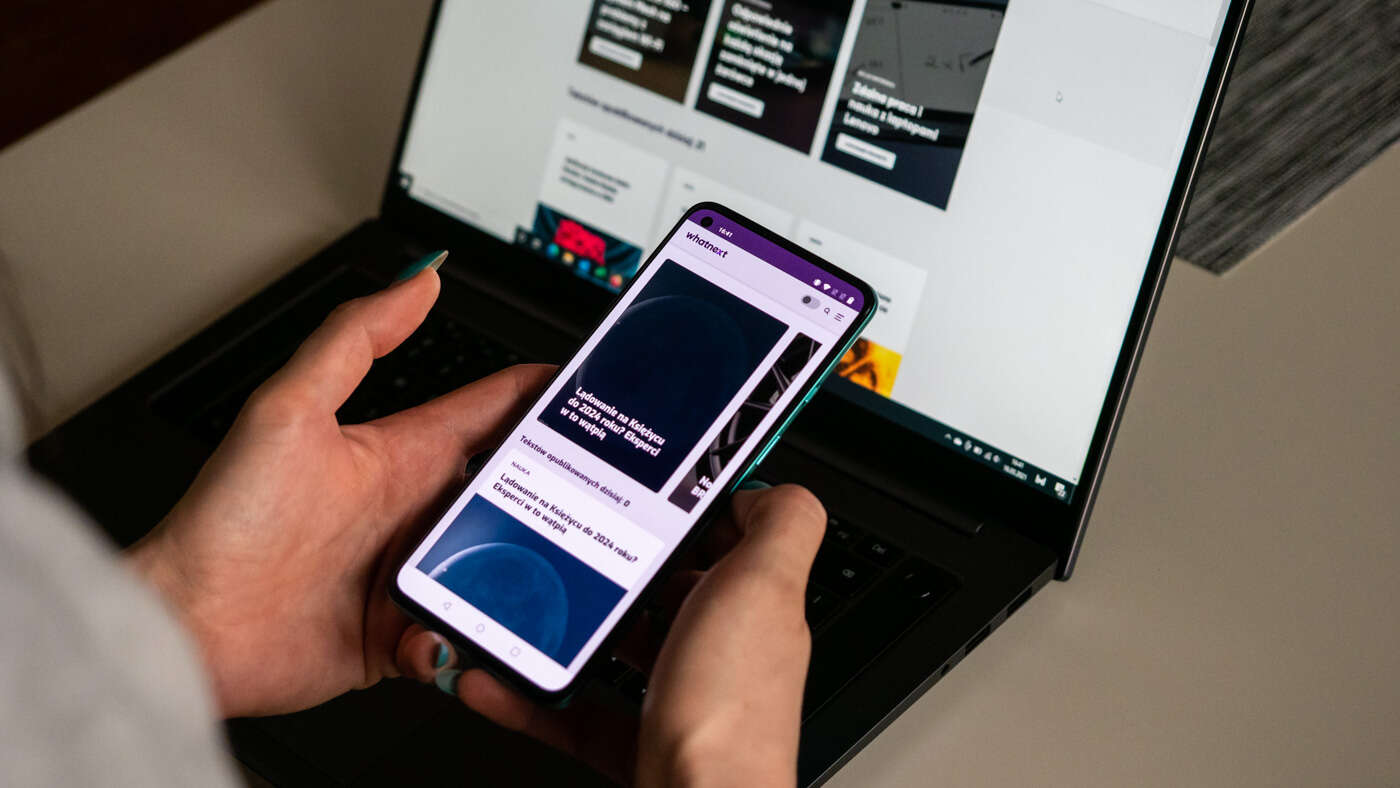Czy jesteśmy w stanie złożyć komputer za nieco ponad sto złotych? Oczywiście, że tak, pytanie tylko czy będzie on wart zachodu. Uprawiamy empiryczne dziennikarstwo branżowe, dlatego korzystając z okazji postanowiłem sprawdzić, co możemy złożyć za niewielkie pieniądze, pokazując również laikom jak dokonać modyfikacji domowego PieCa.
Pod moją opiekę trafił komputer marki NTT Systems w klasycznej obudowie ATX mid-tower w kolorze teoretycznie przypominającym biały, ale dominowały przeważnie odcienie szarości i żółci. Możecie wierzyć lub nie, ale został on porzucony pod drzwiami swojego byłego właściciela, po czym przygarnął go osobnik, któremu takowy sprzęt mógłby się faktycznie przydać. Wybawca komputera przekazał następnie skrzynkę mnie, celem dokonania gruntownych oględzin z prośbą postawienia go na nogi za możliwie najmniejsze pieniądze. Niezwłocznie przystąpiłem do działania.
Deklaracja potrzeb
Jest to pytanie często pomijane, a zasadniczo najważniejsze w relacji zleceniodawca-zleceniobiorca. Musimy, jako przyszły właściciel komputera, określić się, do czego właściwie go potrzebujemy. Generalnie komputer może pełnić wiele ról, od prostej maszyny do pisania, powielania i archiwizowania dokumentów, po multimedialną skrzynkę z dostępem do Internetu, na maszynie do grania kończąc.
Nasze zadanie jest bardzo utrudnione, bowiem pacjent po skończonej operacji ma spełnić wszystkie te role, wykazując się jednocześnie dobrą żywotnością. W przypadku współczesnej, nawet bardzo budżetowej platformy nie powinno sprawić to większego problemu, ale kiedy mówimy o sprzęcie kilkuletnim pojawiają się schody. Wszakże producenci oprogramowania nie śpią starając się nieustannie ulepszać swoje produkty, dlatego pojawiają coraz to nowsze standardy, a pliki popierane z sieci przez kilka lat urosły niekiedy nawet kilkukrotnie.
Wszystko to powoduje więcej pracy dla podzespołów, które niegdyś będąc topowym produktem, dziś mogą z ledwością nadążać za nawet współczesnym budżetowym komponentem, który nie tylko obsługuje najnowsze instrukcje dla programów, ale i lepiej zarządza swoimi zasobami. Dlatego pierwszym krokiem będzie ocena czy dana inwestycja jest w ogóle opłacalna.
Oględziny i ocena sytuacji
Mamy sporo szczęścia, bowiem nasz pacjent trafił do nas z całą kartoteką producenta, łącznie z kartą gwarancyjną i dodatkowym okablowaniem. Z rozpiski mogliśmy doczytać się, co dokładnie w nim drzemie, zaoszczędzając problemu rozgryzania tożsamości poszczególnych komponentów. Co jednak, jeśli nie będzie takiego ułatwienia? Wtenczas musimy posunąć się do otwarcia pacjenta, w czym przyda się bez wątpienia śrubokręt krzyżakowy. Po usunięciu blachy chroniącej wnętrzności powinniśmy się skupić najpierw na płycie głównej i zasilaczu – to właśnie te dwie części zdecydują, co i ile możemy zrobić z komputerem.
Już na wstępie pierwsze miłe zaskoczenie! Całość platformy bazuje na płycie głównej Gigabyte model GA-945GCM-S2L. Nazwa płyty głównej zazwyczaj powinna być wypisana obok gniazda procesora, lub przy płaskim radiatorze chroniącym chipset. Nasze „mobo”, mimo że niegdyś było produktem z niskiej półki cenowej, posiada wszystko, czego potrzebujemy, by zbudować sensowny komputer. Całość bazuje na intelowskim sockecie LGA775, współpracującym z pamięciami typu DDR2. Ponadto mamy cztery porty SATA II, służące do komunikacji komputera z dyskami twardymi, plus nie zapominajmy o złączu PCI-e x16, dla karty graficznej. Warto jednak zaznaczyć, iż ten model posiada również zintegrowany, czyli wbudowany układ graficzny Intel Graphic Media Accelerator 950 – demon szybkości to nie jest, ale do codziennych zastosowań powinien wystarczyć.
Nasza płyta główna była w bardzo dobrym stanie technicznym – żadne kondensatory nie był napuchnięte, niewielka ilość kurzu, a także nie stwierdzono żadnych niepotrzebnych przeróbek, mogących wpłynąć niekorzystnie na dalszą pracę. Niestety zwiódł trochę zasilacz, bowiem trafił się model FEEL o mocy zaledwie 300W. Nie podłączymy do niego za wiele, plus marka ta nie słynie z solidności tudzież niezawodności produktów, ale póki, co musi wystarczyć.
Reszta jest na miejscu, tzn. radiator procesora, pamięci, ale brakuje niestety dysku twardego. Jak zatem sprawdzić, jaki posiadamy procesor bez zdejmowania radiatora z jednoczesnym zdiagnozowaniem sprawności pozostałych komponentów? Nic prostszego! Przejdźmy, zatem do kolejnego kroku, czyli podpinamy monitor, zasilanie, klawiaturę, mysz itd., po czym budzimy pacjenta z śpiączki. Nasz komputerek wystartował bez problemów, zaś na ekranie startowym ukazały się wszystkie potrzebne informacje wraz z posiadanym procesorem – nasz to Intel Celeron 430, a także aktualną wersją BIOS oznaczoną numerem F7.
Przyciskając klawisz „Del” uciekamy do BIOSu, by sprawdzić, jakie funkcje są aktywne, plus ustawić sekwencję boot-owania z płyty. Na tę okazję warto przygotować sobie CD lub DVD z systemem Linux, który odpalimy w wersji próbnej bez uprzedniej instalacji na dysk twardy. W naszym przypadku była to najnowsza wersja edycji Mint. Jak się później okazało, sprzęt działał bez zarzutu, tylko trochę wolno… Jednordzeniowy Celeron 1.8Ghz z 512kb pamięci podręcznej, plus 1GB pamięci RAM DDR2 pracującej z częstotliwością 667Mhz, to trochę za mało jak na współczesne standardy. Konieczny będzie upgrade!
Idziemy na zakupy
Zanim wydamy ciężko zarobione pieniądze trzeba zorientować się, co możemy „wcisnąć” do naszego komputera. Wszystko zależy od płyty głównej, a więc udajemy się na stronę producenta badając z skupieniem godnym doktoranta całą rozpiskę wspieranych CPU i przy jakiej wersji BIOS, a także pamięci, by później nie okazało się, że jakiś komponent nie działa poprawnie lub wcale. Z tego, co powiedział nam dobry wujek Google, nasze mobo wspiera maksymalnie do 4GB pamięci RAM, radząc sobie równocześnie z procesorami Pentium Dual-Core i Core2Duo – wybornie! Ogranicza nas jednak zasilacz i jego moc, plus zdolności płyt głównej, a raczej jej sekcji zasilania, co oznacza, iż nie możemy zamontować zbytnio prądożernego procesora.
Po dłuższym zastanowieniu decyzja zapała, że nowym sercem stanie się Core2Duo E7300. Ten dwurdzeniowy procesor wykonany w niskim procesie technologicznym (tzw. litografii) 45nm charakteryzuje się rozsądnym TDP na poziomie 65 W. Pracując z bazową prędkością 2.66Ghz, posiadając 3MB pamięci podręcznej, jednocześnie wpierając 64bit-owe instrukcje poradzi sobie z nowym oprogramowaniem, czy też przetwarzaniem materiału wideo w jakości HD, a nawet Full HD. Szybkie przejrzenie Allegro i okazało się, że w Poznaniu kilka sklepów ma go na stanie w cenie wynoszącej średnio 8zł. Bierzemy z miejsca.
Niestety, gdy odpaliliśmy próbnie nasz komputer wyszło na jaw, że chłodzenie procesora – fabryczna konstrukcja Intela dla LGA775 – tragicznie hałasuje. W komisie komputerowym lub na Allegro identyczne chłodziwo kosztować będzie od ośmiu do piętnastu złotych, ale z doświadczenia wiem, że to mało udane konstrukcje, dlatego pokusimy się o coś nowszego. Wybór padł na sprawdzone rozwiązania firmy Arctic, w tym przypadku model Alpine 11 GT w cenie około 33 zł. Następnym krokiem będzie dokupienie pamięci operacyjnej, aby procesor zyskał swobodę działania. Najlepiej, aby kupić identyczną do posiadanej kości jednostkę, tak aby pracowały w trybie tzw. dual channel, gdzie dwa moduły RAM są szybsze o pojedynczego o podobnej pojemności. Mieliśmy sporo szczęścia, bowiem zaraz pod nosem w komisie komputerowym znaleźliśmy bliźniaczą kość 1GB Hynix 667Mhz w cenie 22 zł. Trochę drogo, gdyż średnie ceny dla DDR2 1GB wynoszą 15 zł, ale siedem złotych już przebolejemy.
Został jeszcze dysk twardy. Celem wykorzystania najlepiej posiadanego sprzętu szukać będziemy jednostki bazującej na złączu SATA II. Leciwe dyski IDE, a także SATA I nas nie interesują – są zbyt wolne, jak również nie wiemy ile przepracowały godzin, czyli jaki poziom zużycia zastaniemy. Możemy jeszcze pokusić się o nowy dysk SATA III, który zadziała z złączem SATA II, choć nie spożytkujemy jego pełnej mocy przerobowej, plus trzeba być gotowym na znacznie większy wydatek.
Kilka minut poszukiwania na Allegro i w tym samym sklepie gdzie zakupiliśmy CPU znalazł się dysk WD GreenPower o pojemności 320GB i prędkości pracy talerzy 5400RPM w cenie 52 zł. Nasz dysk nie dość, że bardzo cichy, to dodatkowo był w znakomitej kondycji, tak więc cena była jak najbardziej właściwa.
Podjęliśmy jeszcze decyzję o zakupie karty graficznej. W końcu na komputerze będzie „grane”, a nie zapominajmy również, iż nowe układy graficzne wykonują wile przydatnych funkcji, jak choćby dekodują materiał filmowy odciążając procesor. Ograniczeniem dla nas jest jednak zasilacz, dlatego nie zamontujemy niczego pokroju 8800 GT, czy nawet bardzo oszczędnego 9600 GSO, będącym tak naprawdę odświeżoną kartą 8800 GS. Nie interesują nas również całkowite zabytki, choć teoretycznie układy z serii GeForce 6600 wydają się nawet sensowne – niski pobór energii i szczątkowe wsparcie dla dekodowania filmów. W sklepie gdzie udało się zdobyć pamięć RAM zakupiłem ostatecznie kartę ATI HD 3450 w cenie 20 zł. GPU bazujące na rdzeniu o nazwie kodowej RV620, wyprodukowane w okolicach 2007 r, demonem szybkości nie jest – pamięci DDR2 – choć na dobrą sprawę pobiera naprawdę niewiele energii, wpiera w pełni sprzętowo multimedia i DirectX 10.1, plus nasz okaz to produkt referencyjny – prosto od ATI, wyposażony w radiator i wentylator, co skutkuje niższymi temperaturami, czyli dłuższą żywotnością.
Budujemy Frankenstein’a
Pora przejść do montażu. Zanim to nastąpi komputer został raz jeszcze podpięty do prądu, a później odpalony na ok. 5 min, celem rozgrzania pasty termoprzewodzącej między CPU a radiatorem. Przechodząc do demontażu komputer rozkręcamy na części pierwsze wyjmując płytę główną, z której usuniemy pamięci RAM, radiator, a później procesor. Całość na tym etapie warto wyczyścić z kurzu, podobnie jak wnętrze obudowy. Samą budę, już pustą potraktowałem odkurzaczem, a potem kuchennym pomocnikiem o zacnym imieniu Ludwik.
Podchodząc do komponentów komputera warto obiema rękami chwycić kaloryfer – rozładujemy tak ładunek elektrostatyczny, który zaszkodzi wrażliwej elektronice. Przyda się również zmywacz do paznokci, żeby doczyścić ewentualnie zakupiony procesor jeśli pokrywa go stara pasta termoprzewodząca. Jeśli przewidujemy podobny zabieg dla karty graficznej, albo chipsetu musimy zakupić dodatkową tubkę pasty termoprzewodzącej – rozwiązania SilentiumPC albo Arctic w cenie do 15 zł powinny wystarczyć. Jedną z lepszych jest pasta Noctua, ale my posłużymy się sprawdzoną w bojach marką OCZ.
Montaż naszego Frankenstein’a potrwał około 20 minut. Po odpaleniu na sucho komputera wszystko zarybiło tak jak powinno. Teraz ostatnim krokiem będzie instalacja systemu operacyjnego. Możemy zostać przy wspomnianym na początku Linux Mint 18 w wersji 64bit – jest intuicyjny, posiada wszelkie narzędzia multimedialne, biurowe, plus szeroką emulację programów i gier z Windows, a najlepsze jest w tym że jest w pełni darmowy z zagwarantowanym wsparciem do 2021 roku.
Życzenie właściciela jednak padło na Windows, choć z powodów oczywistych Visty nie bierzemy pod uwagę. Win XP z service pack 3 mógłby się nadać, ale nasz nowonarodzony komputer poradzi sobie bez problemu z popularnym Windows 7 Professional wersji 64bit, to też taką zainstalowaliśmy. Zamontowana płyta główna posiada wszakże wsparcie dla tego OS, dlatego z sterownikami nie będzie problemu.
Stary komputer już nie taki stary
Pora podsumować koszty. Łącznie wydaliśmy 145 zł: 8 + 33 +22 + 52 + 30 (do GPU konieczna była odpowiednia przejściówka). Jaki osiągnęliśmy wynik? C2D E7300 radzi sobie naprawdę bardzo dobrze! 2GB RAM mimo że pracują z prędkością 667Mhz, to nie spowalniają platformy, zaś Windows 7 cieszący się naprawdę wysoką optymalizacją w kwestii zużycia pamięci reagował szybko na nasze komendy. Mogłoby się wydawać iż HD 3450 to zły wybór, ale za 20 zł otrzymaliśmy GPU kompatybilne z DX10.1, dla którego przetwarzanie filmów Full HD nie stanowi żadnego wyzwania, a i pograć też się da :) Zainstalowano ostatnie oficjalne sterowniki ATI z 2013 roku dla tego modelu, po czym na dysk powędrował Underground 2, ciesząc później wysokimi ustawieniami detali, przy jednocześnie płynnej animacji. Grane były również pozycje nowsze, o prostszej szacie graficznej, jak choćby bijatyka Skullgirls.
Dzięki zmianie pasty termoprzewodzącej na CPU i GPU udało się uzyskać niskie temperatury – dla obu komponentów 34˚C w spoczynku i około 50˚C pod sporym obciążeniem. Przekłada się to również na niższy hałas, plus dłuższą żywotność komputera. A co jeśli interesują nas nieco nowsze i wizualnie bardziej dopieszczone gry? Pozostaje wymienić zasilacz na jednostkę od 350 do 400W, najlepiej certyfikowaną jeśli to możliwe (ceny na rynku wtórnym od 35 do 100 zł), a kart graficznych mamy już mnóstwo do wyboru. Przykładowo od ATI warto brać pod uwagę serię HD 5000 nadal wspieraną aktualizacjami – HD 5770 oferuje DX11, plus wydajność nieco wyższą niż legendarny HD 4850, czyli pogramy w naprawdę sporo gier na wysokich ustawieniach.
To na tyle jeśli chodzi o nasze eksperymenty. Następnym razem zastanowimy nad innym problemem, co mam cichą nadzieję zapoczątkuje mini cykl, który spodoba się zarówno entuzjastom sprzętu, jak i dopiero odkrywającym tajniki krzemowego świata adeptom.